|
MYSTERIOUS LADY

 Ringrazio Annie per avermi permesso di tradurre i suoi tutorial.
Ringrazio Annie per avermi permesso di tradurre i suoi tutorial.

Porta con te l'immagine per tenere il segno.

Se vuoi stampare


|
qui puoi trovare qualche risposta ai tuoi dubbi.
Se l'argomento che ti interessa non è presente, ti prego di segnalarmelo.
Questo tutorial è stato scritto con CorelX9 e tradotto con CorelX, ma può essere realizzato anche con le altre versioni di PSP.
Dalla versione X4, il comando Immagine>Rifletti è stato sostituito con Immagine>Capovolgi in orizzontale,
e il comando Immagine>Capovolgi con Immagine>Capovolgi in verticale.
Nelle versioni X5 e X6, le funzioni sono state migliorate rendendo disponibile il menu Oggetti.
Con il nuovo X7 sono tornati i comandi Immagine>Rifletti e Immagine>Capovolgi, ma con nuove funzioni.
Vedi la scheda sull'argomento qui
traduzione in francese qui
le vostre versioni qui
Occorrente:
Materiale qui
Per il tube grazie Beatrice
(in questa pagina trovi i links ai siti degli autori).
Filtri:
in caso di dubbi, ricorda di consultare la mia sezione filtri qui
Filters Unlimited 2.0 qui
Graphics Plus qui
Alien Skin Eye Candy 6 Impact - Perspective Shadow, Glass qui
Mehdi - Sorting Tiles qui
I filtri Graphics Plus si possono usare da soli o importati in Filters Unlimited
(come fare vedi qui)
Se un filtro fornito appare con questa icona  deve necessariamente essere importato in Filters Unlimited. deve necessariamente essere importato in Filters Unlimited.

non esitare a cambiare modalità di miscelatura e opacità secondo i colori utilizzati.
Nelle ultime versioni di PSP non c'è il gradiente di primo piano/sfondo (Corel_06_029)
Puoi usare i gradienti delle versioni precedenti.
Trovi qui i gradienti Corel X.
Metti il preset  nella cartella del filtro Alien Skin Eye Candy 5 Impact>Settings>Shadow. nella cartella del filtro Alien Skin Eye Candy 5 Impact>Settings>Shadow.
Cliccando sul file una o due volte (a seconda delle tue impostazioni),
automaticamente il preset si installerà nella cartella corretta.
perchè uno o due clic vedi qui
Se preferisci, puoi importare direttamente il preset nel corso del tutorial
Come fare vedi la scheda del filtro Eye Candy qui
Metti le selezione nella cartella Selezioni.
Apri la maschera in PSP e minimizzala con il resto del materiale.
1. Apri una nuova immagine trasparente 650 x 500 pixels.
2. Imposta il colore di primo piano con il colore chiaro #dddbdc
e il colore di sfondo con il colore scuro #2f1c2f.
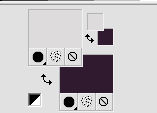
Passa il colore di primo piano a Gradiente di primo piano/sfondo, stile Lineare.
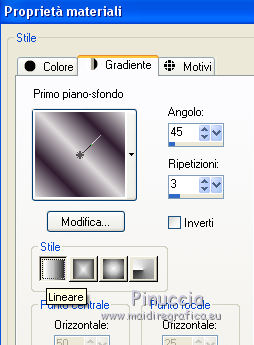
3. Riempi  l'immagine trasparente con il colore di sfondo. l'immagine trasparente con il colore di sfondo.
4. Selezione>Seleziona tutto.
Apri il tube Tube_Womans_Hairstyles_GB_25 e vai a Modifica>Copia.
Torna al tuo lavoro e vai a Modifica>Incolla nella selezione.
Selezione>Deseleziona.
5. Effetti>Plugins>Graphics Plus - Horizontal mirror.
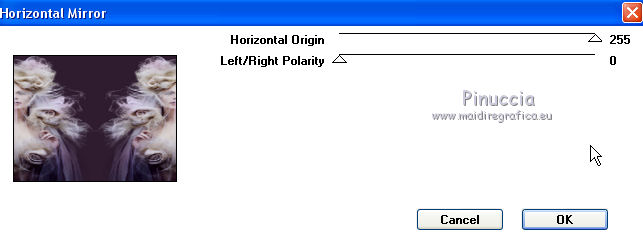
6. Attiva lo strumento Selezione 
(non importa il tipo di selezione impostato, perchè con la selezione personalizzata si ottiene sempre un rettangolo)
clicca sull'icona Selezione personalizzata 
e imposta i seguenti settaggi.

7. Regola>Sfocatura>Sfocatura radiale.
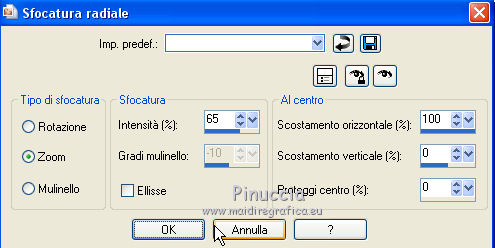
8. Effetti>Plugins>Mehdi - Sorting Tiles.
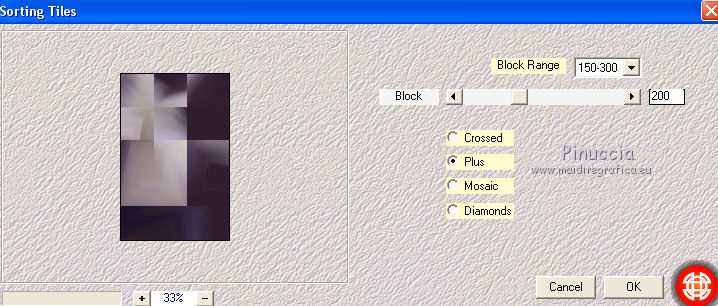
Effetti>Effetti di bordo>Aumenta di più.
9. Selezione>Inverti.
Regola>Sfocatura>Sfocatura radiale, con i settaggi precedenti.
10. Effetti>Plugins>Mehdi - Sorting Tiles, con i settaggi precedenti, ma Crossed selezionato
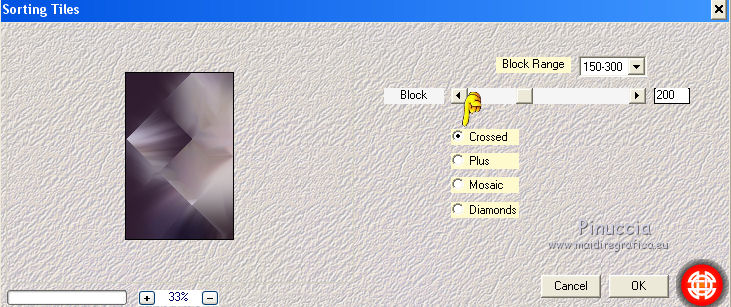
11. Effetti>Effetti di bordo>Aumenta di più.
Selezione>Deseleziona.
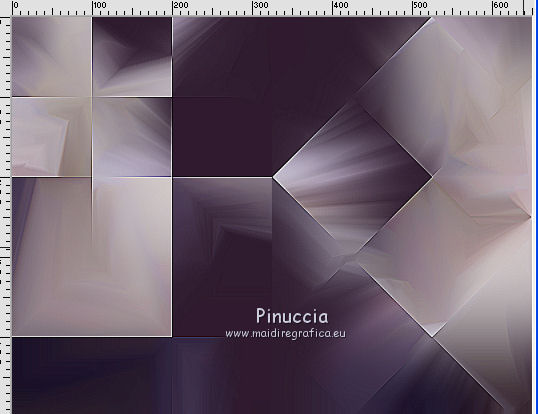
12. Immagine>Aggiungi bordatura, simmetriche non selezionato, colore di sfondo.
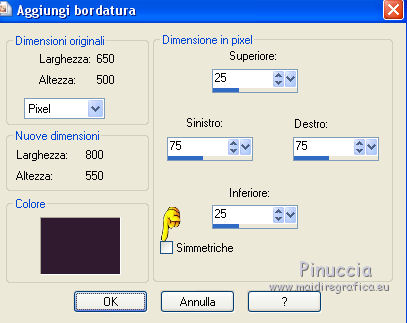
13. Livelli>Duplica.
Effetti>Effetti di immagine>Motivo unico.

14. Cambia la modalità di miscelatura di questo livello in Luce diffusa,
e abbassa l'opacità al 40%.
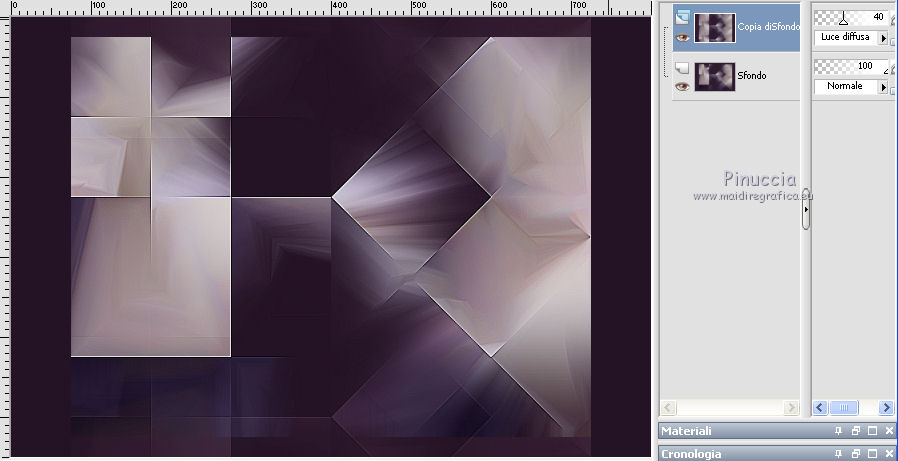
15. Attiva il livello inferiore.
Effetti>Effetti di immagine>Motivo unico.

16. Livelli>Unisci>Unisci visibile.
17. Livelli>Nuovo livello raster.
Selezione>Carica/Salva selezione>Carica selezione da disco.
Cerca e carica la selezione mysteriouslady-1-cre@nnie.
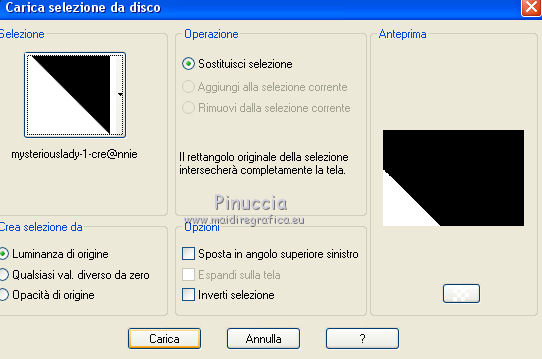
18. Effetti>Effetti 3D>Sfalsa ombra, colore di sfondo.

Selezione>Deseleziona.
19. Effetti>Effetti di trama>Veneziana, colore di sfondo.

20. Livelli>Duplica.
Immagine>Capovolgi.
Livelli>Unisci>Unisci giù.
21. Cambia la modalità di miscelatura di questo livello in Luminanza.

22. Effetti>Effetti di immagine>Motivo unico, con i settaggi precedenti.
23. Attiva il livello inferiore.
Selezione>Carica/Salva selezione>Carica selezione da disco.
Carica nuovamente la selezione mysteriouslady-1-cre@nnie.
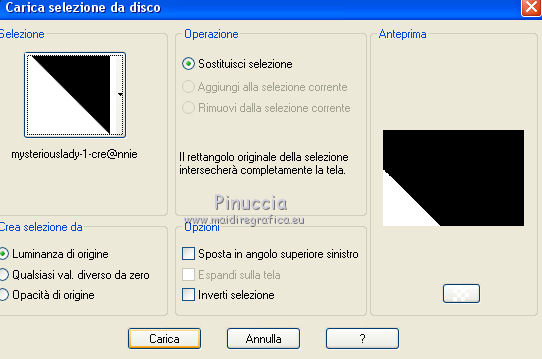
Selezione>Innalza selezione a livello.
24. Effetti>Plugins>Graphics Plus - Panel Stripes.
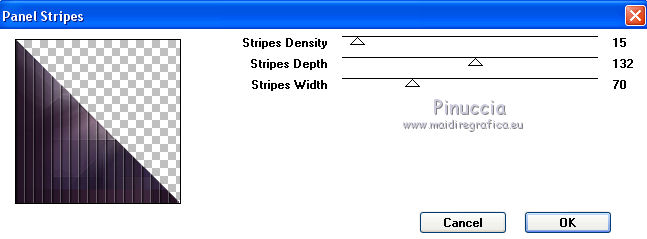
Selezione>Deseleziona.
25. Effetti>Effetti di immagine>Motivo unico, con i settaggi precedenti.
26. Immagine>Aggiungi bordatura, simmetriche non selezionato, colore di primo piano.

27. Effetti>Effetti di immagine>Motivo unico.
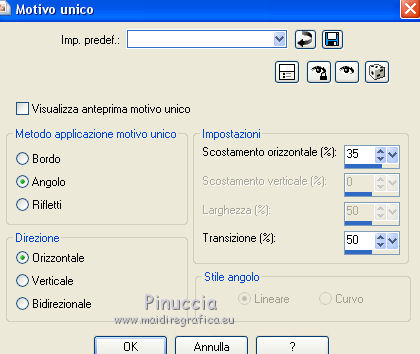
28. Attiva lo strumento Bacchetta magica 

e clicca nei bordi per selezionarli
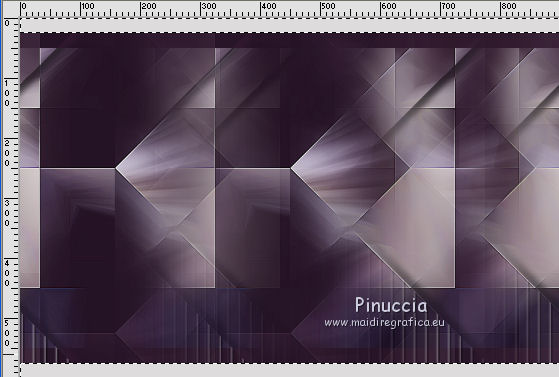
Riempi  la selezione con il gradiente. la selezione con il gradiente.
29. Effetti>Effetti artistici>Mezzitoni.

30. Effetti>Effetti 3D>Sfalsa ombra, colore nero.

31. Selezione personalizzata 

32. Effetti>Effetti artistici>Mezzitoni, con i settaggi precedenti.
33. Selezione>Innalza selezione a livello.
Selezione>Deseleziona.
34. Effetti>Effetti di immagine>Motivo unico, con i settaggi standard.

35. Immagine>Rifletti.
Effetti>Effetti 3D>Sfalsa ombra, con i settaggi precedenti.
Livelli>Unisci>Unisci giù.
36. Selezione>Carica/Salva selezione>Carica selezione da disco.
Cerca e carica la selezione mysteriouslady-2-cre@nnie.
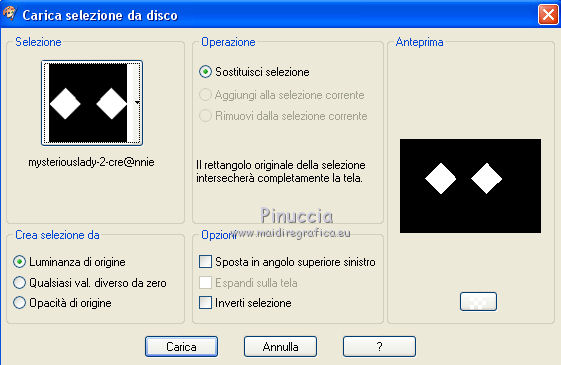
37. Effetti>Effetti artistici>Mezzitoni, con i settaggi precedenti ma Linea selezionato.

38. Immagine>Ruota per gradi - 45 gradi a destra.

Selezione>Innalza selezione a livello.
39. Modifica>Incolla come nuovo livello (il tube è sempre in memoria).
Selezione>Inverti.
Premi sulla tastiera il tasto CANC 
40. Selezione>Inverti.
Cambia la modalità di miscelatura di questo livello in Luce netta.
Livelli>Unisci>Unisci giù.
41. Effetti>Plugins>Graphics Plus - Button Beveler III
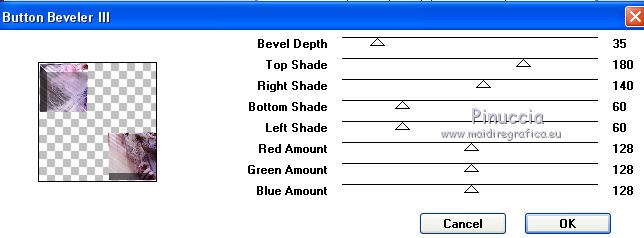
42. Effetti>Effetti di bordo>Aumenta di più.
43. Effetti>Plugins>Alien Skin Eye Candy 5 Impact - Perspective Shadow.
Seleziona il preset Mysteriouslady-cre@nnie e ok.
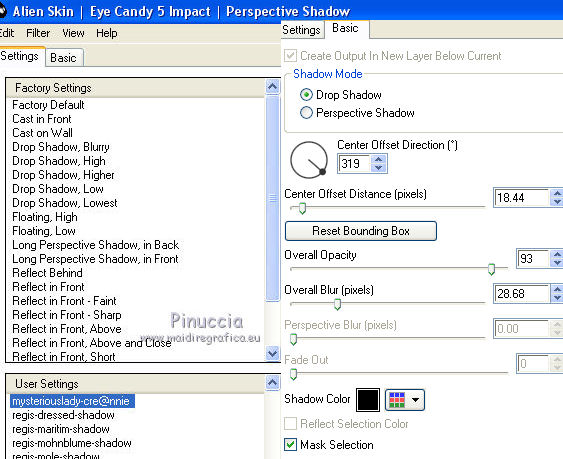
Selezione>Deseleziona.
44. Effetti>Effetti di immagine>Scostamento.
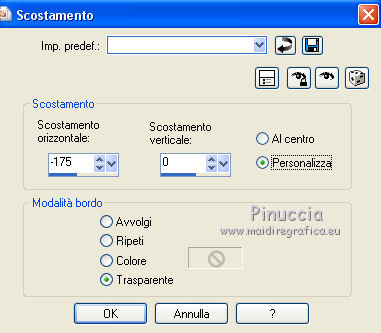
45. Livelli>Nuovo livello raster.
Riporta il colore di primo piano a Colore.
Selezione>Carica/Salva selezione>Carica selezione da disco.
Cerca e carica la selezione mysteriouslady-3-cre@nnie.
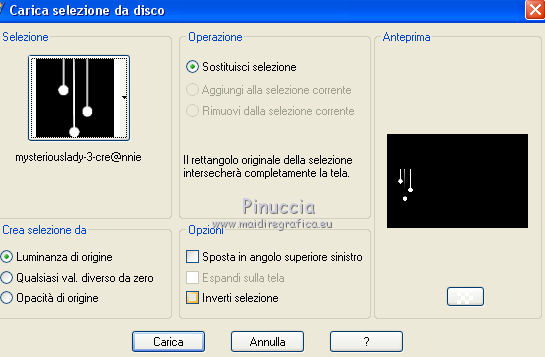
Riempi  la selezione con il colore di primo piano. la selezione con il colore di primo piano.
46. Effetti>Plugins>Alien Skin Eye Candy 5 Impact - Glass
seleziona il preset Clear e ok.

47. Effetti>Effetti 3D>Sfalsa ombra, colore di sfondo.

48. Selezione>Deseleziona.
49. Livelli>Disponi>Sposta giù.
Attiva il livello superiore.
Livelli>Unisci>Unisci giù.
50. Livelli>Duplica.
Immagine>Rifletti.
Immagine>Capovolgi.
51. Attiva il livello inferiore.
Modifica>Incolla come nuovo livello (il tube è sempre in memoria)
Sposta  il tube un po' più a sinistra. il tube un po' più a sinistra.
52. Abbassa l'opacità di questo livello al 50%.
53. Attiva il livello inferiore.
Livelli>Nuovo livello raster.
Riempi  con il colore di primo piano. con il colore di primo piano.
54. Livelli>Nuovo livello maschera>Da immagine.
Apri il menu sotto la finestra di origine e vedrai la lista dei files aperti.
Seleziona la maschera Mask_01_GB_2017.

Livelli>Unisci>Unisci gruppo.
55. Immagine>Rifletti.
Cambia la modalità di miscelatura di questo livello in Sovrapponi.
56. Attiva il livello superiore.
Apri il tube tekst e vai a Modifica>Copia.
Torna al tuo lavoro e vai a Modifica>Incolla come nuovo livello.
57. Effetti>Effetti di immagine>Scostamento.
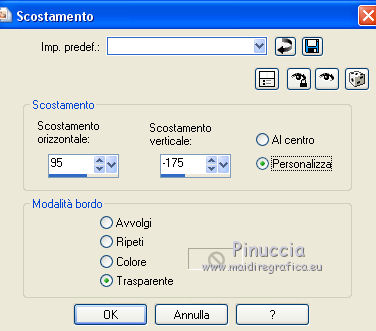
58. Effetti>EFfetti 3D>Sfalsa ombra, con i settaggi precedenti.
59. Selezione>Seleziona tutto.
Immagine>Aggiungi bordatura, 25 pixels, simmetriche, colore di primo piano.
Effetti>Effetti 3D>Sfalsa ombra, con i settaggi precedenti.
Ripeti l'Effetto Sfalsa ombra, orizzontale -15.

Selezione>Deseleziona.
60. Firma il tuo lavoro su un nuovo livello.
61. Immagine>Aggiungi bordatura, 1 pixels, simmetriche, colore di sfondo.
62. Immagine>Ridimensiona, 800 pixels di larghezza, o come preferisci, tutti i livelli selezionato.
63. Salva in formato jpg.
Il tube di questo esempio è di Luz Cristina

Le vostre versioni qui

Puoi scrivermi se hai problemi o dubbi, o trovi un link che non funziona, o soltanto per un saluto.
9 Ottobre 2017
|

